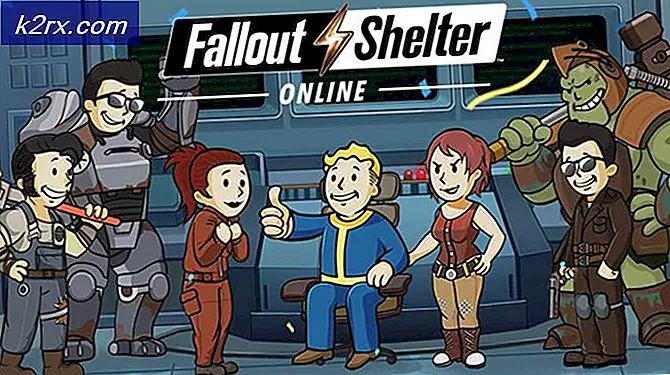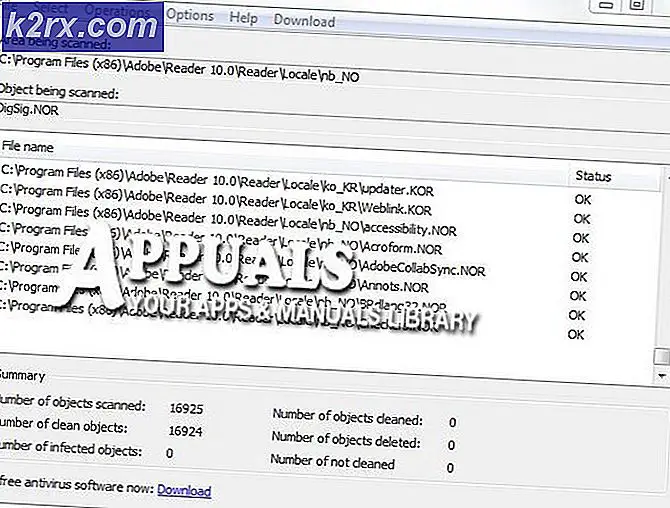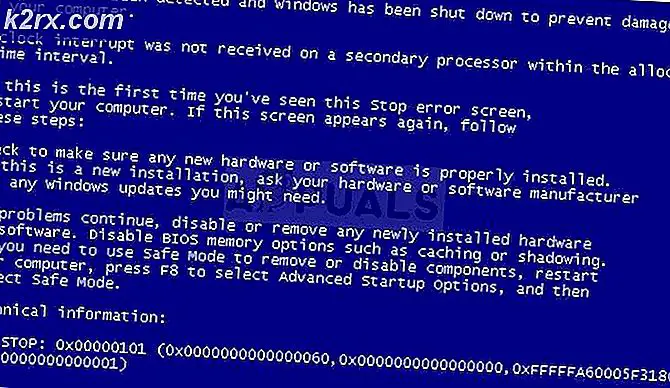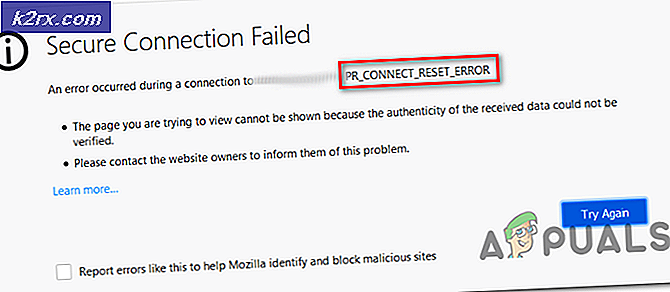Düzeltme: Gönderilen e-postalar iPhone'da görünmüyor
IPhone'unuzu e-posta göndermek için kullanırken, gönderilen öğelerde görünmeyen bu e-posta sorunuyla karşılaşabilirsiniz. Bu sorundan etkilendiğinde ne olur, bir e-posta gönderirsiniz ve iPhone başarıyla gönderir. E-postanın alınması e-postayı da alacaktır. E-postanın alıcısı da bu e-postaya cevap verebilir. Ancak Gönderilen öğeleri veya başka bir yeri kontrol ederseniz gönderilen e-postayı görmezsiniz. Bu sorun sadece e-postayı iPhone üzerinden gönderirseniz gerçekleşir. E-postayı Outlook'tan gönderirseniz, iyi çalışır. Buradaki tek sorun, alıcının e-postayı alıp okuduysa bile e-postanın gönderilip gönderilmediğini onaylayamayacağınızdır.
Sorunun arkasındaki sebep maalesef hala doğrulanmadı. Ancak, sorun genellikle iPhone'daki hesaplardan / hesap ayarlarından biri ile ilgilidir. Bu soruna neden olabilecek bir giden sunucu çakışması olabilir. Kullanıcıların büyük bir kısmı sorunu problemli hesapları devre dışı bırakıp yeniden etkinleştirerek veya silerek ve yeniden ekleyerek çözmüştür. İyi haber şu ki sorun kolayca çözülebilir.
Yöntem 1: Hesapları Devre Dışı Bırakıp Yeniden Etkinleştirerek Sorun Giderme
Bu, kullanıcıların çoğunluğu için çalıştı yöntemidir. Bu, temelde, sorunu olan tüm hesapların devre dışı bırakıldığı bir sorun giderme yöntemidir. Tek yapmanız gereken, tüm hesapları (tek tek) yeniden etkinleştirmek ve hangi hesabın giden çakışmaya neden olduğunu görmek için e-posta göndermektir. Hesabı işaretledikten sonra hesabı kaldırabilir ve yeniden ekleyebilirsiniz.
Not: Bir posta hesabının devre dışı bırakılması, hesabı iPhone'dan silmeye eşdeğer değildir. Bir hesabı devre dışı bırakmak, söz konusu belirli bir hesaptan e-posta alamayacağınızı veya gönderemeyeceğinizi gösterir. İşletme hesabı gibi belirli bir hesaptan e-posta almak istemediğiniz durumlar için kullanışlıdır.
Hesapların devre dışı bırakılması için adımlar
- Ayarları aç
- Posta, Kişiler ve Takvimler (veya Posta ) seçeneğini belirleyin.
- Devre dışı bırakmak istediğiniz hesabı seçin
- Bu hesap için Posta girişini kapat . Not: Bir IMAP veya POP hesabınız varsa, hesabı devre dışı bırakmak için Hesap seçeneğini kapatmanız gerekecektir.
- Bu işlemi, sorunla karşılaştığınız dışındaki tüm hesaplar için tekrarlayın.
Bittiğinde, aşağıdakileri yapın
- Ayarları aç
- Posta, Kişiler ve Takvimler (veya Posta ) seçeneğini belirleyin.
- Etkinleştirmek istediğiniz hesabı seçin
- Hesabı yeniden etkinleştirmek için Postada (veya IMAP veya POP hesabı durumunda Hesapla) geçiş yap seçeneği
- Şimdi bir e-posta gönderin ve e-postanın gönderilen öğelerde görünüp görünmediğini kontrol edin. Eğer varsa, hesabı tekrar devre dışı bırakın (bu yöntemin ilk kısmındaki adımları izleyerek).
- Yöntemin ilk bölümünde devre dışı bıraktığınız her hesap için bu adımları tekrarlayın. Bu hesaplardan biri etkinleştirildiğinde sorunu yeniden üretecektir. Gönderilen Öğelerde e-postalarınızın görünmediği hesabı bulduktan sonra, söz konusu hesabı silin . Basitçe Ayarlar > Posta Seç, Kişiler ve Takvimler (veya Posta )> Hesabı seç > Hesabı Sil öğesine dokunun.
Hesap silindikten sonra, her şey normale dönmelidir. Hesabı tekrar ekleyebilir ve herhangi bir soruna neden olmaz.
Diğer ipuçları
Bunlar gerçekten çözümler değil, sorunun alt kısmına ulaşmanıza yardımcı olabilecek bazı ipuçları değildir. Bu ipuçlarının diğer kullanıcılar için çalıştığı bilinen gerçek çözümler olmadığını unutmayın. Bunlar, sorun giderirken aklınızı geçmemiş olabilecek basit şeylerdir
- Sorun bir Exchange hesabıylaysa, Exchange hesabıyla ilişkili başka bir hesap olup olmadığını kontrol edin. Exchange hesabıyla ilişkili başka bir hesap varsa, diğer hesabı kontrol edin. Gönderilen e-postalar bu hesapta sona erebilir
- Hesabı başka bir iPhone'a eklemeye çalışın ve sorunun devam edip etmediğini kontrol edin. Bu sorunun problemin iPhone ile olup olmadığını kontrol etmektir.
- Sorunlu hesabı silmeyi ve iPhone'a tekrar eklemeyi unutmayın.
PRO TIP: Sorun bilgisayarınız veya dizüstü bilgisayar / dizüstü bilgisayar ile yapılmışsa, depoları tarayabilen ve bozuk ve eksik dosyaları değiştirebilen Reimage Plus Yazılımı'nı kullanmayı denemeniz gerekir. Bu, çoğu durumda, sorunun sistem bozulmasından kaynaklandığı yerlerde çalışır. Reimage Plus'ı tıklayarak buraya tıklayarak indirebilirsiniz.